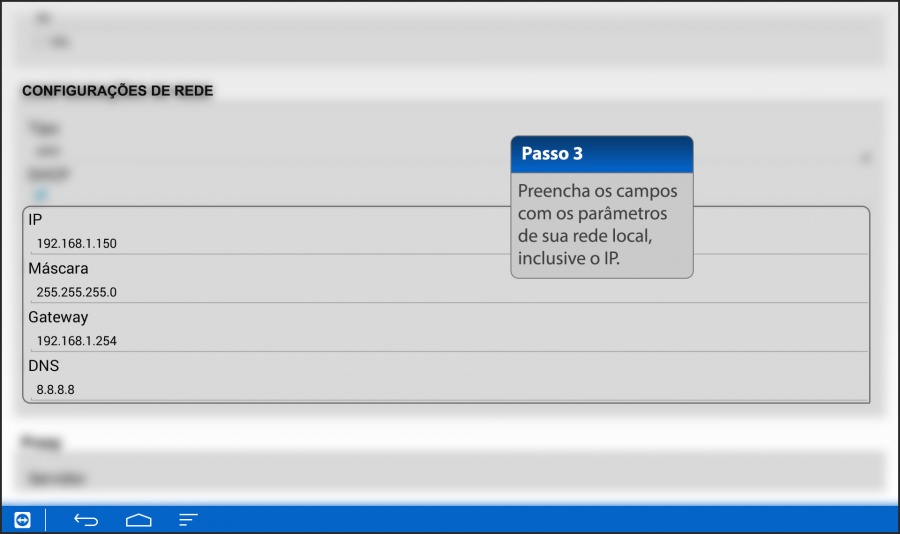Configurando IP Fixo em dispositivos Android
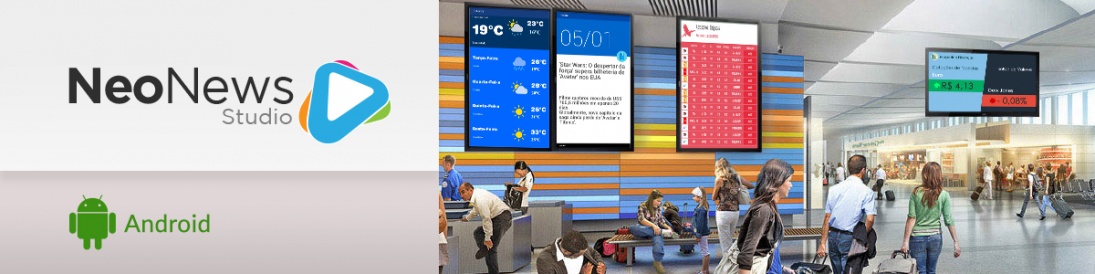
A conexão do dispositivo com a internet pode ser feita de duas maneiras:
- Através do DHCP: que, em inglês, significa Dynamic Host Configuration Protocol, e é um protocolo utilizado em redes de computadores, permitindo aos dispositivos obterem um endereço IP automaticamente;
- Utilizando IP Fixo: onde o usuário determina todos os parâmetros de conexão de rede manualmente: IP Address, Netmask, DNS Address e Gateway Address.
- Para aqueles usuários iniciantes, ...
- abra o Prompt de Comando do seu computador;
- você pode procurar o aplicativo na busca do Windows, digitando Prompt (assim como demonstrado na seção 1 da Figura 1);
- ou clicando no Menu Iniciar, seguido por Programas, e em seguida Acessórios.
- digite ipconfig, e logo após pressione Enter;
- assim como demonstrado na seção 2 da Figura 1.
- e verifique os parâmetros de sua conexão.
- lista com os parâmetros básicos de sua conexão (seção 3 da Figura 1).
- Para aqueles usuários iniciantes, ...
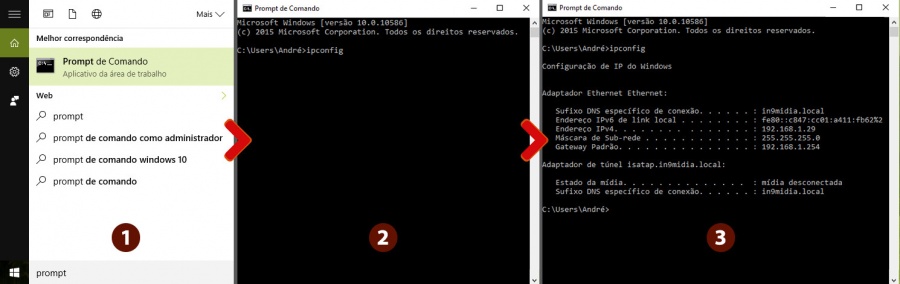
Assim sendo, também é possível utilizar IP Fixo em seus dispositivos Android. Alguns deles aceitam que as configurações sejam alteradas pelas configurações do próprio sistema Android; já outros até alteram as configurações, mas assim que reiniciado o dispositivo, as mesmas são perdidas. Para isso, alteramos o nosso aplicativo para que o mesmo tenha autonomia para fazer essa configuração sempre que reiniciado (é necessário root em seu dispositivo).
Ambos os métodos têm seu passo-a-passo descrito abaixo.
Utilizando as configurações do Android
Para alterar os parâmetros de IP diretamente em seu dispositivo Android, é necessário acessar as Configurações do Sistema. Caso tenha alguma dúvida de como chegar à seção de configurações do sistema em seu dispositivo, clique aqui para acessar uma página de ajuda.
Dispositivos: MXq e M8
- Passo 1: Escolha um dos tipos de conexão disponíveis em seu Android; em geral, é utilizada a opção Ethernet (rede cabeada) que está evidenciada na Figura 2.
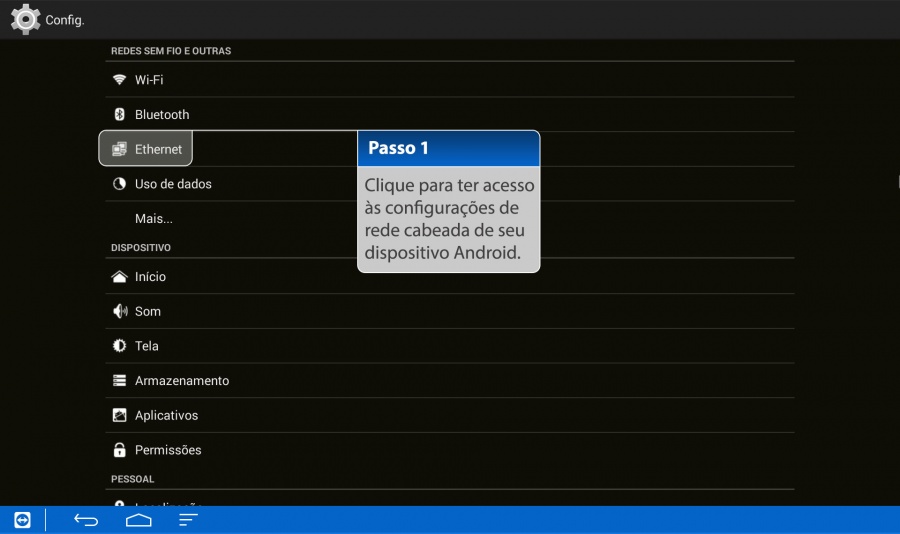
- Passo 2: Prossiga para as configurações de rede cabeada do dispositivo (Figura 3).
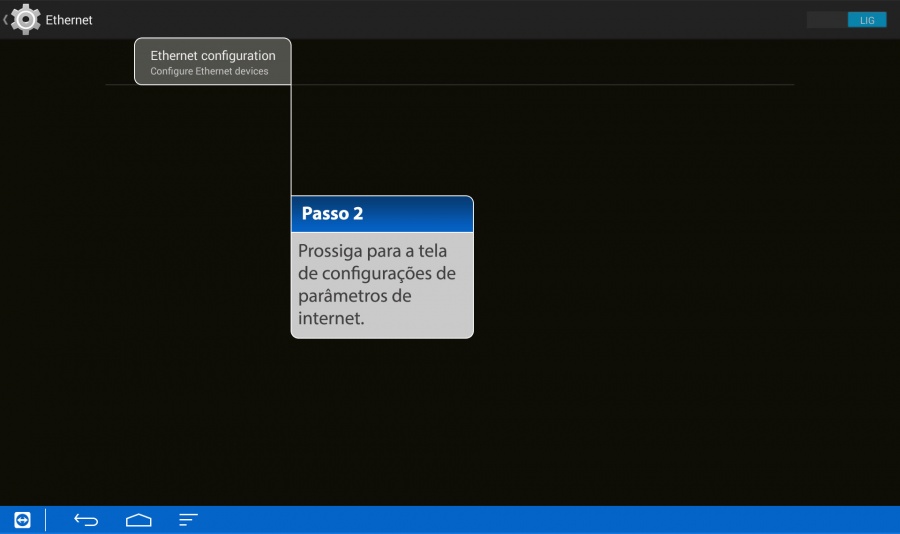
- Passo 3: Escolha o tipo de conexão (Figura 4):
- DHCP: Realiza as configurações de IP de maneira automática;
- Static IP: Permite ao usuário inserir os parâmetros de sua conexão (manter um IP fixo, por exemplo).
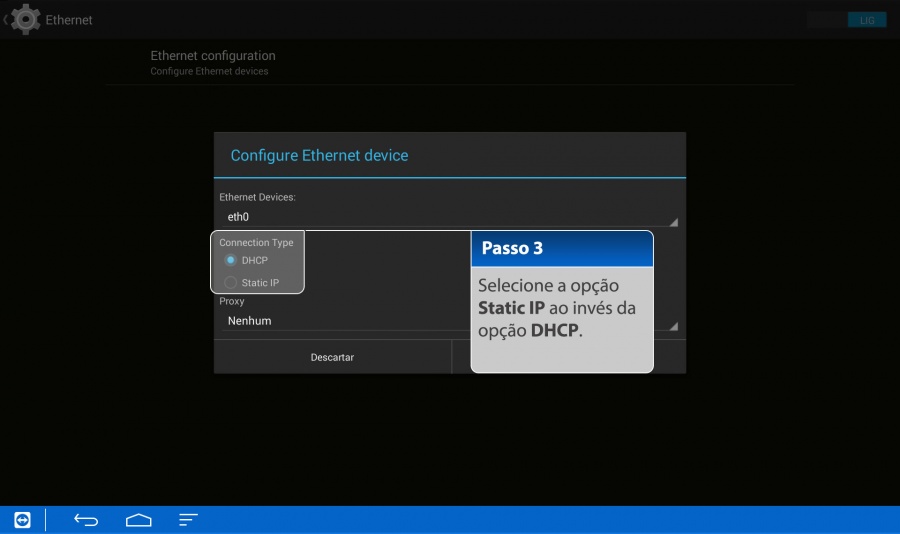
- Passo 4: Preencha os campos com os parâmetros da rede local (Figura 5):
- IP Address: Endereço IP
- Netmask: Máscara de (Sub-)rede
- DNS Address: (Endereço) DNS
- Gateway Address: (Endereço) Gateway Padrão
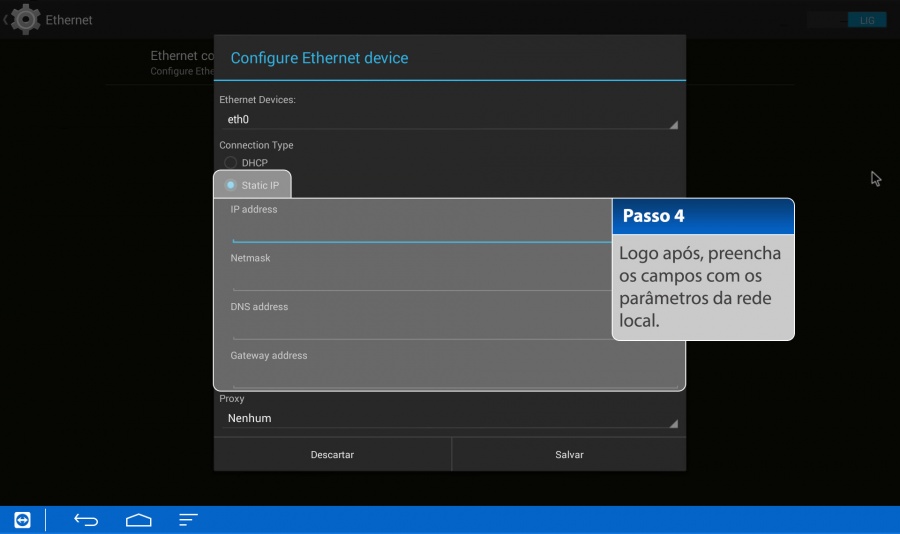
- Passo 5: Salve as alterações realizadas (Figura 6).
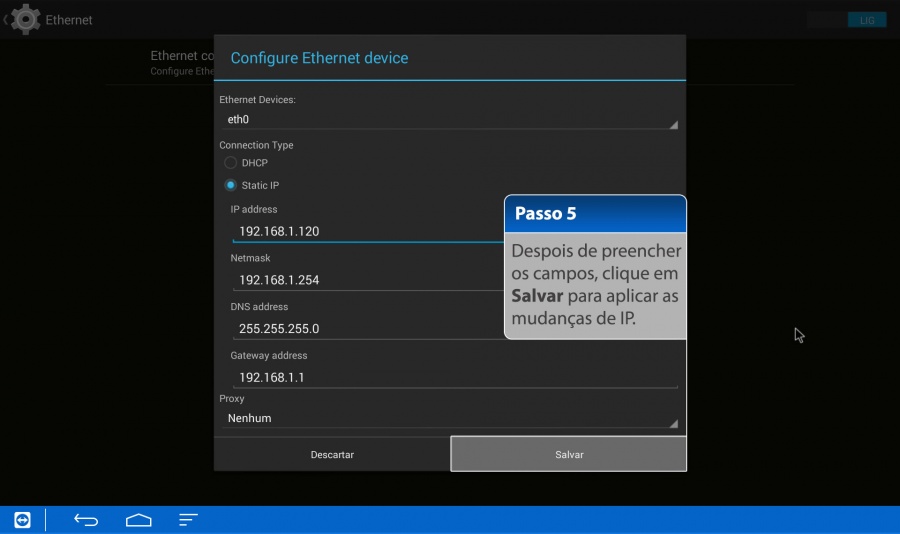
Dispositivos: J22, MK809IV e similares
- Passo 1: Escolha um dos tipos de conexão disponíveis em seu Android; em geral, é utilizada a opção Ethernet (rede cabeada) que está evidenciada na Figura 7.
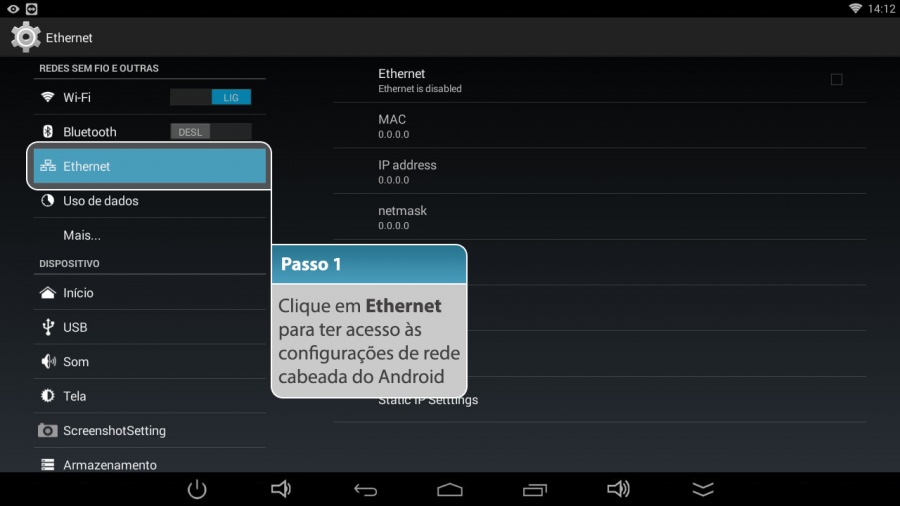
- Passo 2: Marque a opção para uso de IP estático (IP Fixo) que está evidenciada na Figura 8.
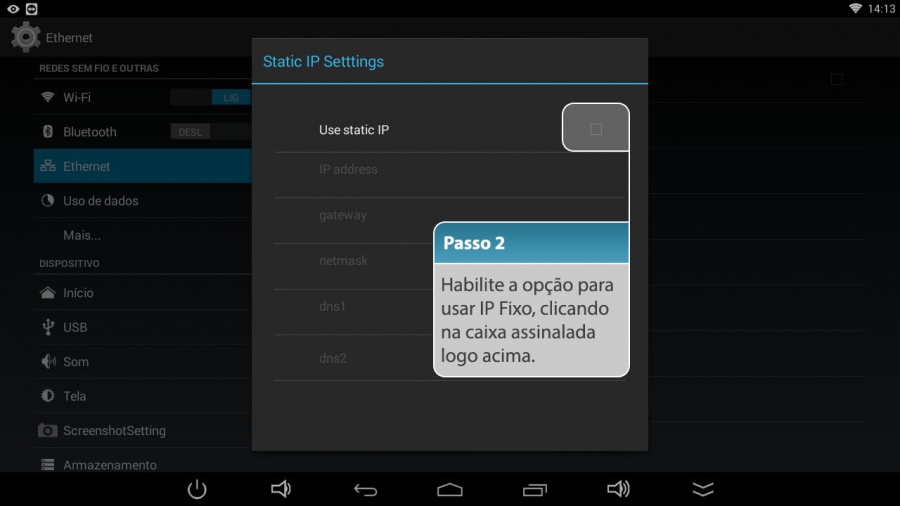
- Passo 3: Preencha os campos com os parâmetros da rede local (Figura 9):
- IP Address: Endereço IP
- Gateway: Gateway Padrão
- Netmask: Máscara de (Sub-)rede
- dns1: (Endereço) DNS
- dns2: (Endereço) DNS
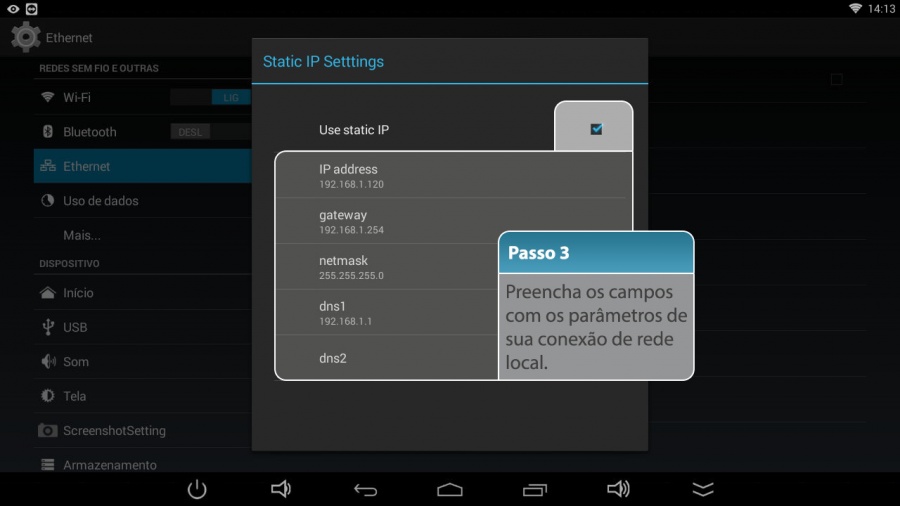
- Passo 4: Ao final é possível atestar as mudanças dos parâmetros de conexão local (Figura 10).
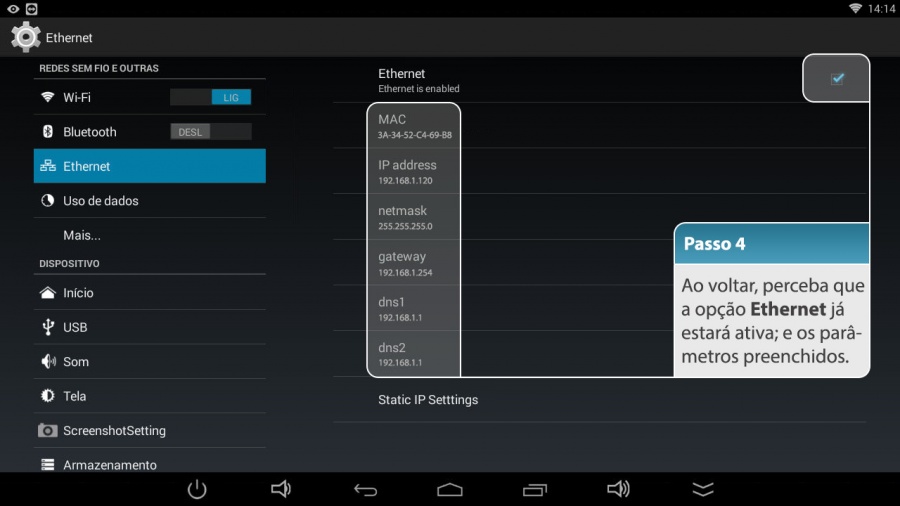
Utilizando as configurações do Neonews
Como mencionado anteriormente, alteramos o nosso aplicativo para que o mesmo tenha autonomia para fazer essa configuração sempre que reiniciado (é necessário root em seu dispositivo). Razão da mudança: alguns dispositivos Android simplesmente não armazenam as configurações de IP realizadas no dispositivo. Mentira! Eles até salvam, mas assim que o dispositivo é reiniciado, essas informações são perdidas.
Dessa forma, acesse as Configurações do Neonews em seu dispositivo e role a tela até atingir a seção Configurações de Rede (Figura 11).
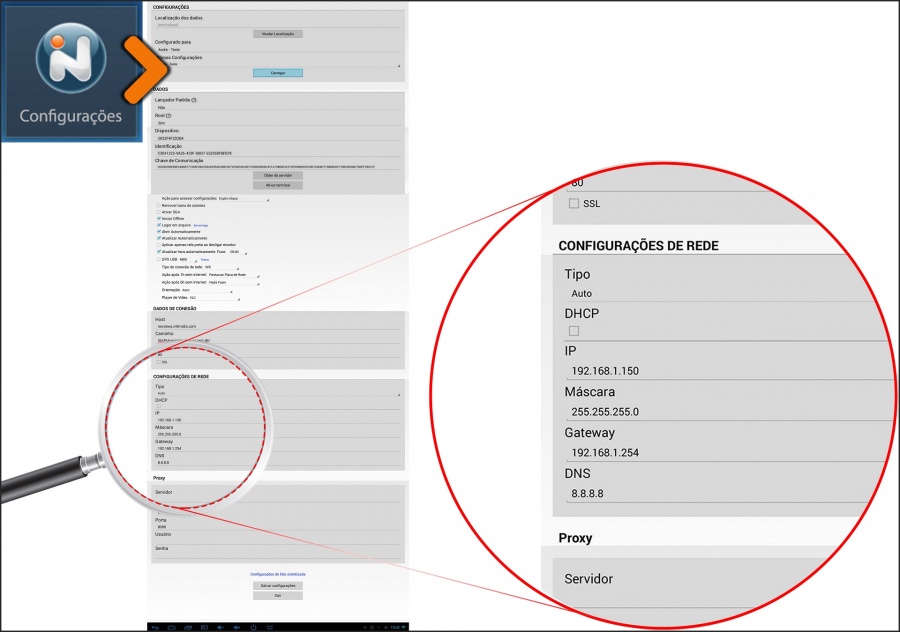
- Passo 1: Escolha um dos tipos de conexão disponíveis em seu Android; em geral, é utilizada a opção Ethernet (rede cabeada), mas outras opções também encontram-se disponíveis (Figura 12):
- Auto: A rede é escolhida de maneira automática;
- wlan0: É utilizada a rede Wi-Fi;
- eth0: É utilizada a rede cabeada.
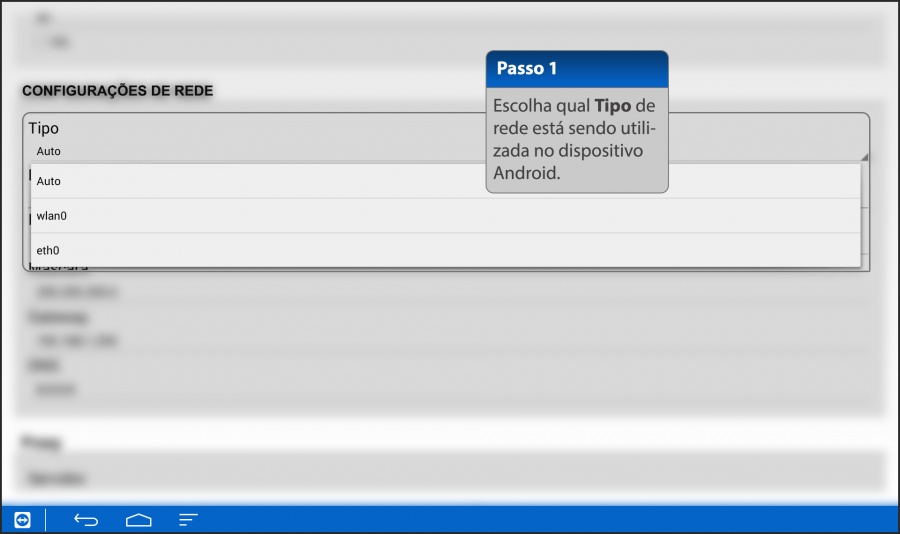
- Passo 2: Escolher a forma de atribuição de IP Figura 13.
- Opção DHCP marcada: Realiza as configurações de IP de maneira automática;
- Opção DHCP desmarcada: Permite ao usuário inserir os parâmetros de sua conexão (manter um IP fixo, por exemplo).
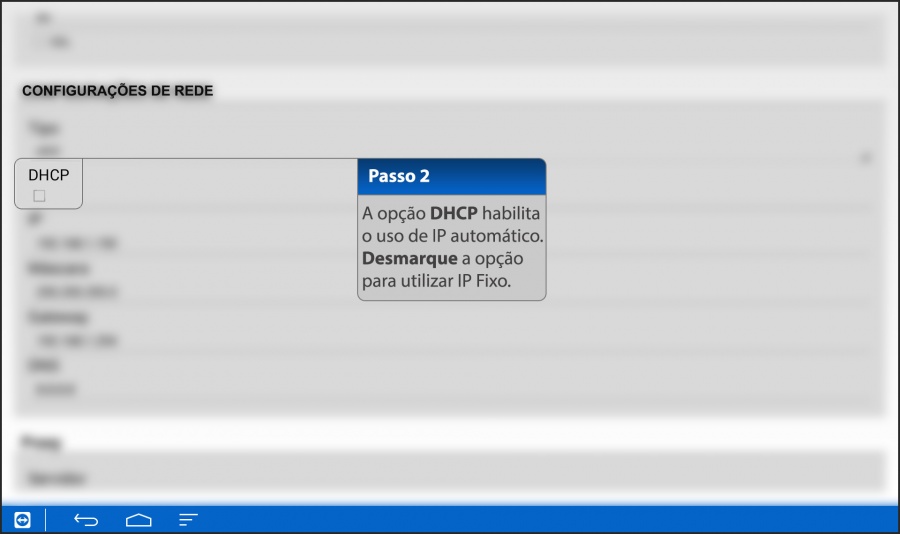
- Passo 3: Preencha os campos com os parâmetros da rede local (Figura 14).
- IP
- Máscara
- Gateway
- DNS